Comment télécharger et installer Chrome OS sur n’importe quel PC ou Mac – Très simple
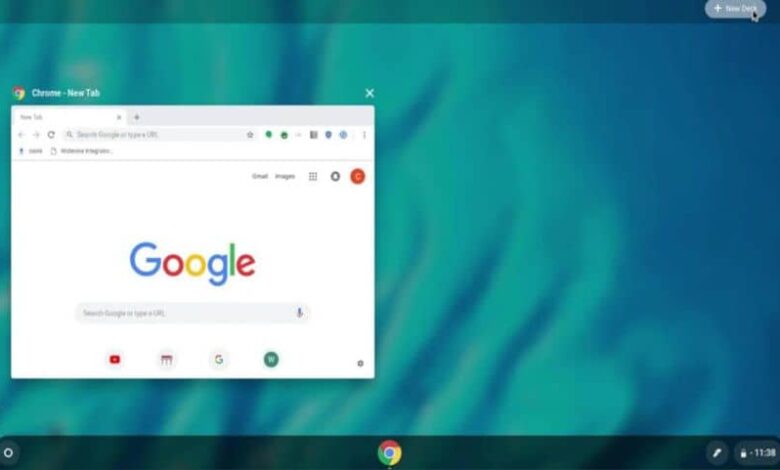
Les systèmes d’exploitation sont les logiciels de base de nos ordinateurs. Ils sont capables de gérer toutes nos tâches, d’organiser nos fichiers et de tout faire fonctionner correctement.
C’est pourquoi il est extrêmement important pour nous de disposer de systèmes d’exploitation capables de répondre à nos besoins. Alors que nous nous trouvons dans un monde en constante actualisation et innovation , il est nécessaire de comprendre l’importance des systèmes d’exploitation dans tout cela.
La société de Google est l’une des plus importantes et des plus influentes au monde. Il est mieux positionné à chaque fois, car il fournit des outils qui nous ont aidés à nous nourrir, de plus en plus pratiques et à la portée de tous.
Comment télécharger et installer Chrome OS sur n’importe quel PC ou Mac
Google a lancé un projet ambitieux appelé Chrome OS. En gros c’est un système d’exploitation lié directement à l’outil de navigation Chrome , très simple à prendre en main et qui propose toutes les applications du Chrome Web Store.
Il est courant que nous ayons chez nous des ordinateurs que nous n’utilisons pas ou que leurs systèmes d’exploitation ont cessé de fonctionner. Avec Chrome OS, nous pouvons réactiver ces ordinateurs, en leur donnant une touche d’innovation en installant ce nouveau système d’exploitation rapide et éducatif.
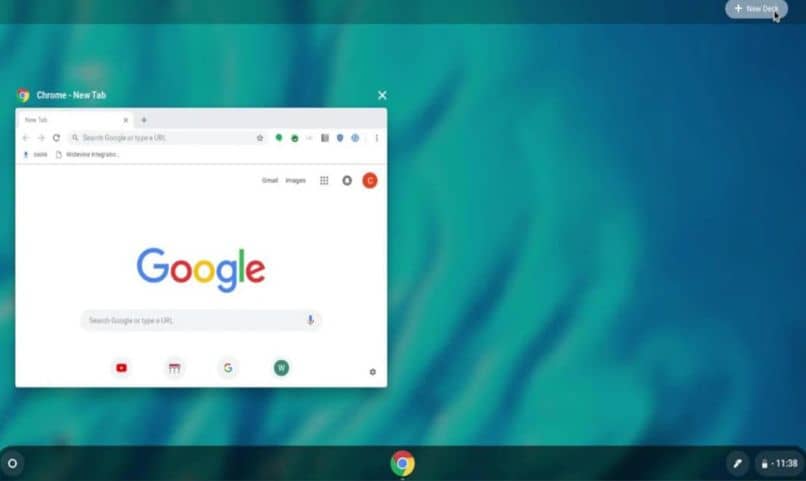
Chrome OS est recommandé d’avoir une connexion Internet permanente pour une opérabilité optimale. Cependant, il existe des outils dans ce système d’exploitation qui fonctionnent sans Internet. Dans cet article, nous allons vous apprendre de manière simple comment télécharger et installer ce nouveau système d’exploitation.
Comment télécharger Chrome OS sur n’importe quel PC ou Mac?
La première chose que nous devons avoir pour télécharger Chrome OS est un ordinateur fonctionnel, une connexion Internet et un navigateur Google Chrome. Puisqu’il est nécessaire d’ accéder au navigateur Chrome .
Une fois dans le navigateur, nous devons entrer dans la prochaine page Neverware . Ensuite, nous sélectionnerons l’option Cloud Rady Editions puis Accueil (c’est la version gratuite). Ensuite, nous devons sélectionner si nous voulons télécharger la version 32 ou 64 Bits .
Nous devons nous assurer avec lequel de ces deux l’ordinateur sur lequel nous allons installer le système d’exploitation fonctionne, et nous sélectionnerons l’option qui nous correspond. Un fichier va commencer à se télécharger, il faut être patient jusqu’à ce qu’il se charge complètement.
Le fichier qui vient d’être téléchargé doit être décompressé et un fichier image sortira que nous devons déplacer vers le bureau. Cela doit être disponible pour la prochaine étape.
La prochaine chose que nous devons faire est de rentrer dans le navigateur Chrome et nous entrerons dans le Chrome Web Store , nous recherchons une application appelée Chromebooks Recovery Tool .
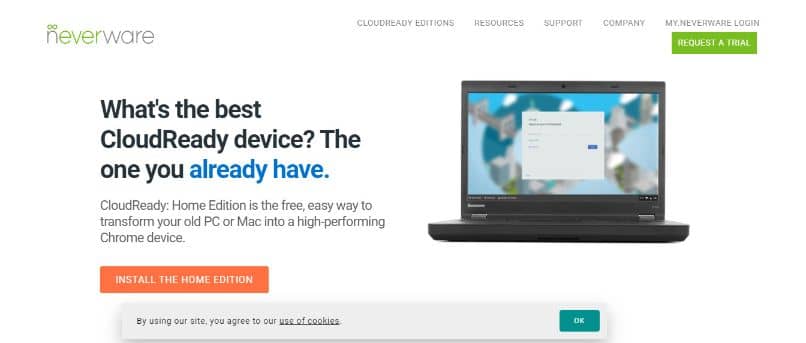
Une fois trouvé, nous cliquons sur le bouton Ajouter à Chrome situé à droite de l’application, puis une boîte apparaîtra où nous devons sélectionner Ajouter une application . Le téléchargement commencera immédiatement. Cette application nous permettra de créer une image pour l’installation de Chrome OS.
Étapes pour installer Chrome OS sur n’importe quel PC ou Mac
Après avoir fait tout ce qui précède, la première chose à faire est d’ouvrir l’outil de récupération. Une fenêtre s’ouvrira et en haut à droite nous sélectionnons les paramètres , représentés par une roue dentée, puis nous cliquons sur Utiliser l’image locale .
Cette action nous donne la possibilité de rechercher un fichier, il faut aller sur le bureau et sélectionner le fichier que l’on a décompressé précédemment. Une fois sélectionné, nous cliquons sur ouvrir .
L’application de récupération des Chromebooks nous dira que nous devons insérer une clé USB, nous devons donc avoir une clé USB de 8 ou 16 Go sous la main . Nous vous recommandons également de faire une sauvegarde des fichiers que nous avons installés, car la clé USB sera formatée.
Nous insérons la clé USB, une fois qu’elle l’a reconnue, nous la sélectionnerons, cliquez sur Continuer et sélectionnez Créer maintenant . Nous attendons qu’il se charge complètement jusqu’à ce qu’il indique que le processus est terminé, et nous aurons la clé USB prête à installer Chrome OS.
Ensuite, nous recherchons l’ordinateur sur lequel nous voulons installer le système d’exploitation et insérez l’USB, entrez dans le BIOS de votre Macbook ou de votre ordinateur PC et sélectionnez pour démarrer à partir de l’USB.
Une fois que ce qui précède est fait, le système d’exploitation Chrome OS commencera à fonctionner et nous le configurerons à notre guise. Enfin, nous cliquons à l’endroit où apparaît l’heure et installons le système d’exploitation sur l’ordinateur.

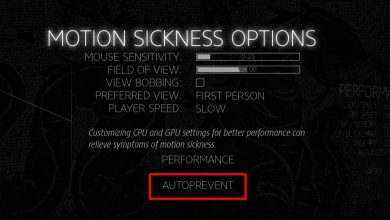
![Photo of Prendre des captures d’écran d’éléments d’interface utilisateur individuels [Windows]](https://www.informatique-mania.com/wp-content/uploads/2020/12/Snipaste-snip-390x220.jpg)
